So übertakten Sie Ihre Grafikkarte für bessere Spieleleistung

Wenn Sie ein wenig mehr oomph aus der Grafikkarte Ihres PCs herausholen möchten, ohne viel Geld für ein neues Modell auszugeben Overclocking der GPU ist eine überraschend einfache Möglichkeit, darüber zu gehen. Und es ist tatsächlich einfach geworden, zumindest auf Windows-basierten PCs - während der Prozess zeitaufwändig ist, erfordert es keine besonderen Kenntnisse oder fortgeschrittene Fähigkeiten. Gehen Sie folgendermaßen vor:
Achtung: Bei einem relativ geringen Risiko besteht immer noch die Möglichkeit, dass eine Übertaktung Ihres Grafikprozessors diesen oder andere Komponenten Ihres Computers beschädigen könnte. Seien Sie vorsichtig und verklagen Sie uns nicht, wenn Ihr Turm Feuer fängt oder Ihr Auto stiehlt.
Was Sie brauchen
Bevor wir anfangen, brauchen Sie ein paar Dinge:
- Ein Windows- Based PC: Es ist möglich, GPUs auf MacOS und Linux zu übertakten, aber Windows ist immer noch die Heimat von PC-Spielen mit einem großen Vorsprung, deshalb werden wir in diesem Handbuch verwenden.
- Eine separate Grafikkarte : PCI-Express-basierte Desktop-Karten sind immer noch das wichtigste Mittel, um High-End-PC-Spiele zu spielen. Dieses Handbuch sollte für AMD- und NVIDIA-Handykarten in Laptops funktionieren, wir empfehlen jedoch nicht, diese zu übertakten, da die Wärmeableitung in Laptops viel schwieriger ist. Versuchen Sie dies nicht bei Intel-Grafikkarten oder anderen integrierten Systemen.
- Ein Benchmarking-Tool: Sie benötigen etwas, das Ihre Karte auf das absolute Maximum ihrer Leistung bringt, um ihre Stabilität beim Übertakten zu testen. Sie können den integrierten Benchmark in einem Ihrer Lieblings-PC-Spiele verwenden oder ein separates Programm zum Benchmarking verwenden. Wir mögen Unigine Heaven, da es während des Laufs Statistiken wie Taktgeschwindigkeit und GPU-Temperatur anzeigt - sehr praktisch, wenn Sie nur einen Monitor haben.
- MSI Afterburner : Dies ist das Schweizer Taschenmesser der Windows-basierten GPU-Übertaktung. Lassen Sie sich nicht vom Namen täuschen: Obwohl die Software vom Grafikkartenhersteller MSI kostenlos zur Verfügung gestellt wird, benötigen Sie keine MSI-Karte - sie sollte auf jeder NVIDIA- oder AMD-basierten GPU funktionieren.
- GPU-Z : Ein weiteres Grundpfeiler der PC-Übertaktung. Es ist am besten, es offen zu lassen, während Sie daran arbeiten, Ihre Ergebnisse in Echtzeit anzusehen.
Sobald Sie alle Ihre Tools installiert haben und loslegen können, fangen wir an.
Erster Schritt: Google Your Card
Jede Grafikkarte ist anders: im Grunddesign von NVIDIA oder AMD, in den Anpassungen von Herstellern wie ASUS oder Sapphire und natürlich in den kleinen Variationen und Unvollkommenheiten des Herstellungsprozesses. GPUs sind hochkomplexe Maschinen - wir spielen hier nicht mit Happy Meal-Spielzeugen.
Der Punkt ist, dass Ihre Ergebnisse beim Übertakten spezifisch für Ihr Gerät und Ihre Karte sind. Nur weil jemand anderes mit einem ASUS GTX 970 STRIX ein Ergebnis hat, bedeutet das nicht, dass Sie dasselbe Ergebnis erhalten - Sie müssen den (langen) Prozess selbst durchlaufen, um zu sehen, welche Ihre Karte verarbeiten kann.
Das heißt, es ist am besten, so viel wie möglich über Ihre Hardware zu wissen, bevor Sie eintauchen. Machen Sie eine Google-Suche mit Ihrem Kartenmodell und "übertakten", um die Ergebnisse zu sehen, die andere erhalten, um eine Schätzung zu erhalten lerne die besonderen Schwächen deiner Karte kennen.

Zum Beispiel hat meine Karte, eine NVIDIA GeForce GTX 970, ein ziemlich bekanntes Speicherproblem, das die letzten halben Gigs von Video-RAM viel schlechter macht als die anderen 3,5 GB. Das beeinflusst meine Bemühungen, die GPU selbst zu übertakten, nicht wirklich, also fahre ich fort und fahre fort. Eine generische Suche nach "GTX 970 overclock" enthüllte viele Threads auf Toms Hardware und NVIDIAs offiziellen Foren, eine vollständige spezifische Anleitung zu ExtremeTech und sogar ein paar YouTube-Videos. Das Durchlesen der Ergebnisse vor dem Fortfahren kann nur hilfreich sein.
Oh, und während Sie sich vorbereiten, sollten Sie überprüfen, ob Sie die neueste Version des Grafiktreibers Ihrer Grafikkarte verwenden.
Schritt Zwei : Benchmark Ihrer Bestandskonfiguration
Um die Ergebnisse Ihrer Arbeit zu sehen, müssen Sie zuerst sehen, wo Sie beginnen. Bevor Sie also übertakten, führen Sie Ihr Benchmark-Tool aus, um eine Baseline zu erhalten. Stellen Sie sicher, dass Sie die Grafikeinstellungen hochdrehen - Sie möchten, dass jeder dieser Benchmarks Ihre GPU auf 100% seiner Leistung bringt. (Überprüfen Sie den GPU-Z während des Benchmarks oder danach, um sicherzustellen, dass er Ihre Karte zu 100% gedrückt hat. Wenn dies nicht der Fall ist, aktivieren Sie die Grafikeinstellungen in Ihrem Benchmark-Programm.)

Ich habe drei verschiedene Benchmarks für meine Tests verwendet, also bei meiner GTX 970 vor Änderungen in der Afterburner-App:
- Shadow of War Benchmark: 40,9 durchschnittliche FPS, 79,9 Maximum, 24,2 Minimum
- 3D Mark Sky Diver: 33683 Grafik-Score, 7814 Physik-Punktzahl, 16826 kombinierte Punktzahl
- Himmel: 1381 Gesamtpunktzahl, durchschnittlich 54,8 FPS, maximal 123,6, mindestens 24,5
Speichern Sie Ihre Ergebnisse in jedem verfügbaren Format. (Einige In-Game-Benchmarks haben keine Speicheroption, aber Sie können sie einfach aufschreiben.) Wenn Sie Heaven verwenden, beachten Sie, dass Sie, um einen Lauf aufzuzeichnen, auf die Schaltfläche "Benchmark" klicken müssen
Schritt 3: Verwenden Sie den Afterburner, um den GPU-Takt und die Spannung zu erhöhen
Das Afterburner-Overclocking-Tool leidet unter der "Spielerästhetik", der unglücklichen Tendenz von Unternehmen, spielspezifische Tools zu entwickeln etwas aus einem außerirdischen Mutterschiff. Aber es gibt zwei Variablen, auf die wir uns konzentrieren werden: die GPU-Taktfrequenz und die Spannung. Die erste ist die interne Geschwindigkeit, mit der sich der Core-Prozessor Ihrer GPU selbst betrieben hat, und die zweite ist, wie viel Spannung in Volt die Karte insgesamt von der Stromversorgung des PCs erhält.
Die Änderung dieser Werte kann dazu führen Ihre GPU und Ihr Computer insgesamt, instabil. Das Ziel ist es, die Taktgeschwindigkeit und Spannung sanft zu erhöhen, bis Sie Stabilitätsprobleme haben, dann ziehen Sie sich zurück und setzen sich auf ein stabiles Maximum. Beachten Sie, dass Sie in der neuesten Version von Afterburner möglicherweise auf die Schaltfläche Einstellungen (Zahnradsymbol) klicken und die Option "Spannungssteuerung entsperren" aktivieren müssen, bevor der Schieberegler verfügbar wird.
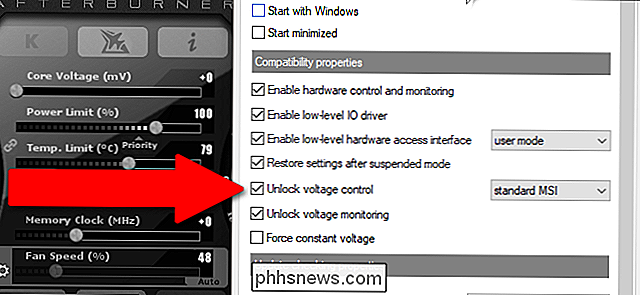
Drücken Sie vor dem Start das Einstellungssymbol ( den Gang unter "Fan Speed" und aktivieren Sie die Spannungsregelung im Menü.
Notieren Sie sich hier die Lagereinstellungen (ein Screenshot kann hilfreich sein). Sie werden es brauchen, falls Sie sich entscheiden, zu Ihrer ursprünglichen Konfiguration zurückzukehren.
Ändern Sie zuerst die Taktgeschwindigkeit. Erhöhen Sie den Wert um 10 bis 20 MHz und wenden Sie die Einstellung mit der Häkchen-Taste an. Widerstehen Sie dem Drang, die Uhr um größere Stücke aufzusteigen - es ist eine großartige Möglichkeit, Ihren PC komplett zum Absturz zu bringen und diesen Prozess zum Stillstand zu bringen.
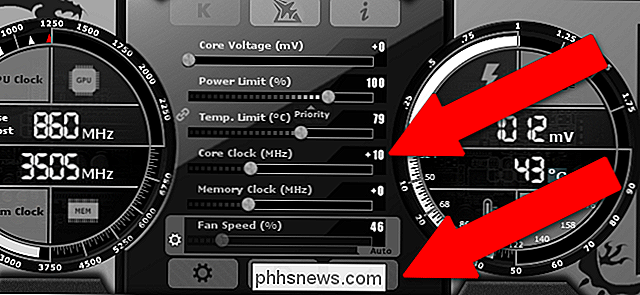
Erhöhen Sie die Kernuhr um 10-20 MHz und drücken Sie dann die Schaltfläche "Übernehmen" .
Überprüfen Sie GPU-Z, um sicherzustellen, dass Ihre GPU den neuen Kerntaktwert verwendet. Nach dem Anwenden der Änderungen in Afterburner sollte GPU-Z die "aktive" Standarduhr und die neu angelegte Übertaktung in den Feldern "Default Clock" bzw. "GPU Clock" anzeigen.
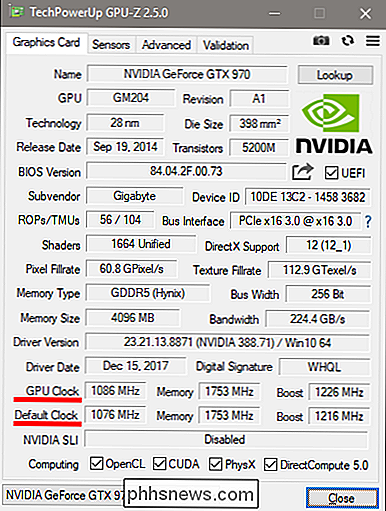
Führen Sie nun eines Ihrer Benchmark-Tools aus. Sie sollten etwas bessere FPS-Werte und Scores bemerken.
Wenn alles glatt läuft, stampfen Sie die Uhr wieder hoch und führen Sie den Benchmark erneut aus. Wiederholen Sie diesen Vorgang, bis entweder 1) das Benchmark-Programm abstürzt, 2) Ihr GPU-Treiber abstürzt, oder 3) Sie seltsame visuelle Artefakte in der Grafik des Benchmarks sehen, wie kleine schwarze Blöcke oder farbige Static. Dies ist das Ergebnis einer instabilen Übertaktung.
Wenn das passiert, können Sie eines von zwei Dingen tun: Sie können zurück auf die letzte MHz-Bewertung, wo Ihr Computer nicht betroffen war, und für eine leichte Übertaktung gehen ... oder Sie kann die GPU Spannung erhöhen, um es noch höher zu gehen. Lade es um 5mV hoch und starte den Benchmark - hoffentlich solltest du feststellen, dass diese Artefakte und Abstürze verschwinden und die Dinge wieder stabil sind.
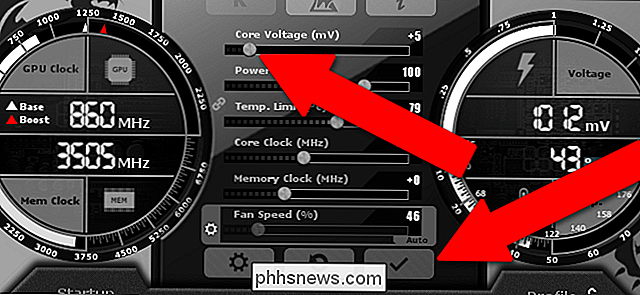
Wiederhole diesen Prozess und stoße 10 MHz auf die Kernuhr, bis du Punkte oder abstürzende Benchmarks siehst Bringe 5mV (Millivolt) zum Prozessor, führe den Benchmark erneut aus und sieh, ob er stabil wird. Spülen und wiederholen.
Wenn Sie die Spannung erhöhen, können Sie auch die Temperatur Ihrer GPU erhöhen. Achte auf deine Temperaturen - Heaven ist besonders nützlich, da standardmäßig die GPU-Taktrate und -Temperatur angezeigt wird. Ihre GPU führt automatisch ihre Lüfter für die erforderliche Kühlung aus, aber es gibt ein voreingestelltes Maximum, das bei einem Verstoß ein Herunterfahren auslöst. Selbst wenn man übertaktet, möchte man diesen Punkt nicht überschreiten, und es ist wahrscheinlich auch eine schlechte Idee, an der Grenze des Limits zu laufen. Versuchen Sie, Ihre GPU mindestens ein paar Grad unter dem Limit zu halten, das als "Temp. Begrenzen Sie den Wert in Afterburner, auch nach längerem Gebrauch. Es ist möglich, dieses Maximum über das Herstellerlimit hinaus einzustellen, erhöht jedoch die Gefahr einer Beschädigung Ihrer Karte.
Sobald Sie bei einer Taktfrequenz und Spannung angekommen sind, die nicht mehr aufrechterhalten werden kann - entweder weil die Temperaturen zu hoch sind oder weil Sie Crashes und Artefakte nicht beseitigen können -, kehren Sie zu Ihren letzten stabilen Takt- und Spannungswerten zurück. Dies ist deine letzte Übertaktung.
Schritt 4: Stresstest deine endgültige Übertaktung
Nach mehreren Stunden Basteln auf meinem Haupt-PC kam ich mit einer + 5mV Spannungsanhebung bei +250MHz an. Meine Benchmark-Werte lagen bei:
- Shadow of War Benchmark: 44,3 durchschnittliche FPS, 72,2 maximal, 24,1 Minimum
- 3DMark Sky Diver: 33797 Grafik-Score, 7808 Physik-Score, 16692 kombinierte Punktzahl
- Himmel: 1512 Gesamtpunktzahl, 60,0 durchschnittliche FPS, 134,3 Maximum, 27,3 Minimum
Wie Sie sehen können, ist es etwa zehn Prozent Beule für die Ergebnisse, außer für 3DMark, die viel bescheidener war. Ich hätte wahrscheinlich die Dinge noch weiter steigern können, mit ein bisschen mehr Bastelei oder einem besseren Kühlungs-Setup und der Bereitschaft, die Hitzetoleranzen zu erhöhen. Das interessiert mich nicht sonderlich - es ist ein guter Weg, um Ihre Karte zu schmelzen.
Sobald Sie Ihre "endgültigen" Einstellungen gefunden haben, empfehlen wir, den Himmel anzukurbeln und ihn für ein oder zwei Stunden laufen zu lassen. Dies testet die Stabilität Ihrer Karte für längere Gaming-Sessions - es ist nicht ungewöhnlich, dass die Karte für längere Zeit kumulativ belastet wird, insbesondere was die Wärmeentwicklung betrifft. Wenn der Benchmark über einen längeren Zeitraum läuft, sollten Sie die Übertaktung erneut reduzieren, wenn sie abstürzt oder Artefakte mit längerer Laufzeit anzeigt.

Sobald Sie Heaven erfolgreich ausgeführt haben ein paar Stunden ohne irgendwelche Probleme, können Sie ziemlich sicher sagen, dass Sie eine stabile Übertaktung erreicht haben. Herzlichen Glückwunsch!
Beenden: Speicheruhr, Lüfterverwaltung und Profile
Mit Afterburner ist es auch möglich, die Taktrate des GPU-Speichers zu erhöhen. Das kann Vorteile haben, aber sie sind viel subtiler als der Prozessor-Takt und die Spannungsanhebung. Wenn Sie also nicht mehrere Stunden damit verbringen, 1-2% mehr Leistung zu basteln, würde ich es einfach überspringen. Es gilt jedoch der gleiche allgemeine Prozess: kleine Unebenheiten, testen, wiederholen, zurückfallen, wenn die Stabilität verloren geht.
Außerdem kann Afterburner die Lüftergeschwindigkeit auf Ihrer GPU manipulieren, aber es ist standardmäßig im "Auto" -Modus wahrscheinlich am besten, es dort zu lassen. Ihre GPU erhöht oder verringert automatisch die Geschwindigkeit ihrer Lüfter, ihre Temperatursensoren stellen dies fest.
Wenn Sie alles in Afterburner optimiert haben, sehen Sie in der unteren rechten Ecke der Benutzeroberfläche nach. Stellen Sie sicher, dass das Schlosssymbol "entriegelt" ist (klicken Sie einfach darauf, falls nicht), klicken Sie dann auf die Option "Speichern" der Diskette.

Wenn die nummerierten Profilsymbole rot blinken, klicken Sie auf "2." Setzen Sie Ihre Einstellungen auf Standard, klicken Sie dann erneut auf die Schaltfläche Speichern und dann auf "1". Auf diese Weise können Sie Ihre Übertaktungseinstellungen für den Zeitpunkt des Abspielens und wenn Sie fertig sind einfach anwenden und entfernen.
Dies ist auch nützlich, wenn Sie auf eine solche Schaltfläche stoßen Probleme weiter unten auf der Linie. Sobald Sie anfangen, tatsächliche Spiele zu spielen, notieren Sie sich alle Abstürze - verschiedene Spiele reagieren unterschiedlich auf die Übertaktung. Die meisten werden wahrscheinlich gut funktionieren, aber es ist möglich, dass ein Spiel deine Übertaktung einfach nicht mag und Abstürze oder andere Störungen erlebt.
Natürlich können einige Spiele ganz von selbst abstürzen, unabhängig von Änderungen an deiner GPU. Ein zufälliger Absturz in Fallout 4 ist nicht wirklich ein Grund zur Beunruhigung, da Bethesdas RPGs bekanntermaßen instabil sind. Ein konsistenter Absturz, insbesondere wenn viele Charaktere und Effekte auf dem Bildschirm erscheinen und mit einem Treiberabsturz oder einem Systemneustart gepaart sind, ist ein Hinweis auf ein Übertaktungsproblem.
Wenn Sie jemals auf Probleme stoßen, können Sie einfach aufladen das "1" -Profil und spiele ohne deine Übertaktung. Aber wenn Sie Ihre Stresstests richtig gemacht haben, sollten Sie feststellen, dass Sie eine kleine, aber spürbare Steigerung der Leistung in Ihren Spielen haben! Genießen Sie diese wenigen zusätzlichen Bilder pro Sekunde, in dem Wissen, dass Sie hart für sie gearbeitet haben.
Bildnachweis: Newegg

Warum Neustart Ihres Routers so viele Probleme behebt (und warum Sie 10 Sekunden warten müssen)
Das Internet ist heruntergefahren, aber Sie wissen, was zu tun ist: Trennen Sie Ihren Router oder Modem, warten Sie zehn Sekunden, dann schließen Sie es wieder an. Es ist zweite Natur an diesem Punkt, aber warum funktioniert es tatsächlich? Und gibt es etwas Magie für die Zehn-Sekunden-Zahl? Und die noch größere Frage: Gibt es eine Möglichkeit, damit aufzuhören ?

So holen Sie das Beste aus Ihrer SkyBell HD
Wenn Sie alle möglichen Leute an Ihre Tür bringen, ist eine Video-Türklingel wie die SkyBell HD eine lohnende Investition, aber Sie können nicht nutzen Sie es zu seinem vollen Potenzial. So holen Sie das Beste aus Ihrer SkyBell HD-Video-Türklingel heraus. Ändern der Videoqualität VERWANDT: Ändern der Videoqualität der SkyBell HD-Türklingel Das SkyBell HD kann streamen und aufnehmen Video bis zu 1080p in Auflösung.



